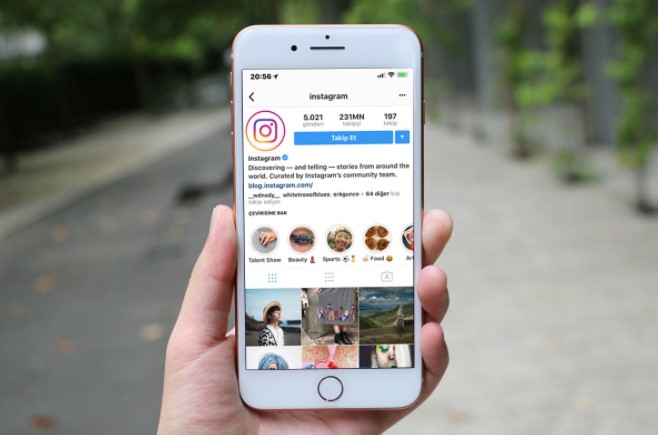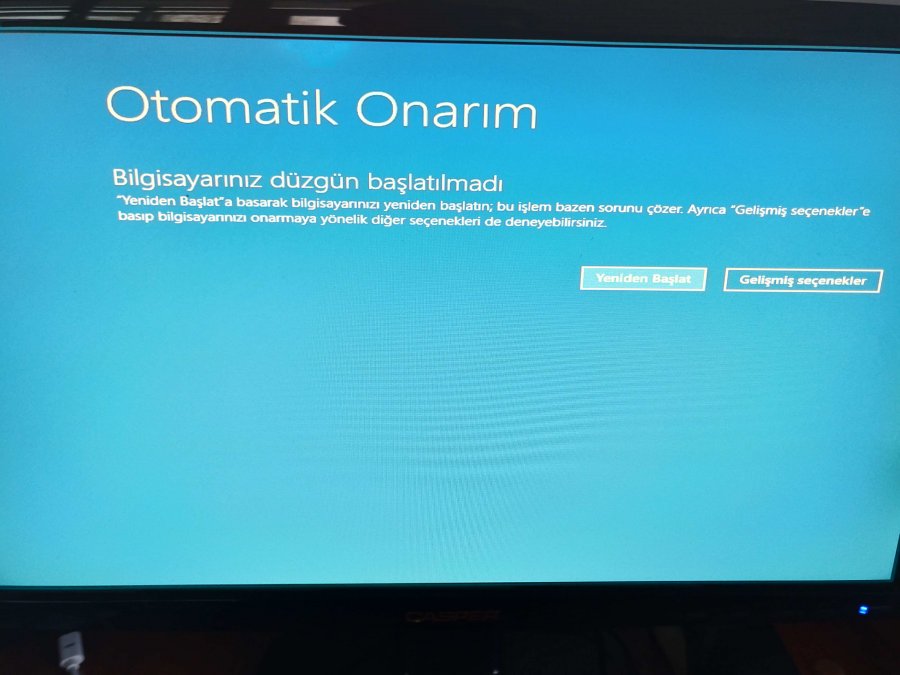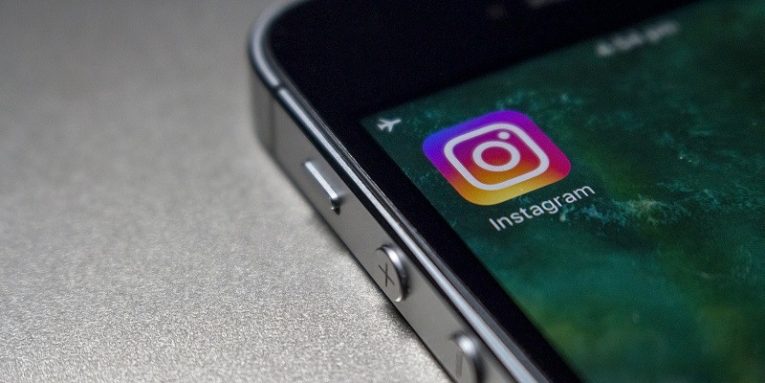Bu Ağa Bağlanılamıyor Hatası Windows 10 ( Çözümü )

Windows işletim sistemine sahip birçok bilgisayarda yaşanılan sıkıntılardan bir tanesi bu ağa bağlanılamıyor sorunudur. Wi-Fi seçeneği ile ağa bağlanılmak istenildiğinde kullanıcıların karşısına çıkan bu hatanın birçok farklı nedeni vardır. Bu sebepten farklı çözüm yöntemleri geliştirilmiştir. Neredeyse her kullanıcı mutlaka bu hatayı bir şekilde yaşayabilmektedir. Sorunun çözümüne yönelik olarak atılacak adımlar sonrasında yaşanılan problemler hızlıca ortadan kaldırılabilir. Peki, çözüm yöntemleri nelerdir?
Ağı Unutup Yeniden Bağlanmak
Windows 10 bu ağa bağlanılamıyor sorunu ile karış karşıya kaldığında çözüm yöntemlerinden bir tanesi, bağlanılmak istenilen ağın unutup yeniden bağlantı kurulmasıdır. Ancak bu işlem yapılmadan önce bilgisayarın yeninden başlatılması bazı uygulamaların sonlandırılmasına imkan tanıyacağından öncelikli olarak bilgisayarın yeniden başlatılması faydalı olacaktır. Ardından bilgisayarın sağ alt kısmında yer alan ağ simgesine sağ tıkanır, “Ağ ve internet ayarları öğesini açın” seçeneği seçilir. Bağlı olunan kablosuz ağı görmek için Wi-Fi yazan senek tıkanmalıdır. Sağ alt kısımda yer alan “Bilnen ağları yönet” seçeneği tıklanır. Açılan alanda unut butonuna tıkandıktan sonra ağ unutma işlemi tamamlanır. Ardından yeniden şifre girilerek bağlantı kurulabilir.
Windows 10 güncelleme kapatma nasıl yapılır?
Ağ Bağdaştırıcıları Sürücülerini Kaldırmak
Windows işletim sistemleri, bilgisayar sürücüleri yüklü olduğundan her zaman ağ bağdaştırıcılarını tanımaktadır. Eğer diverlar ile ilgili bir sorun yaşanıyorsa bu sorunları çözmenin en etkili yolu aygır ve sürücüleri kaldırmaktır. Bu ağa bağlanılamıyor hatası Windows 10 çözümü için şu adımlar izlenebilir;
- Başlat simgesine sağ tıklanır ya da Windows + X tuş kombinastonu kullanılır.
- Açılan güç menüsünde “Aygıt yöneticisi” seçeneği tıklanır.
- Aygıtların olduğu listeden “Ağ Bağdaştırıcıları” seçeneği tıkanır
- Bu noktada kullanıcının karşısına aygıtların olduğu liste gelecektir.
- Açılan lisede bağlantı kurulan Wi-Fi adaptörüne sağ tıkanır.
- “Cihazı kaldır” seçenği seçilerek cihaz bilgisayardan tamamı ile kaldırılır.
- Tüm bu işlemler sonrasında bilgisayar yeninden başlatılmalıdır.
Bilgisayardan tamamı ile kaldırılan ağ bağdaştırıcısı, bilgisayar yeninden açıldığı zaman Windows tarafından otomatik olarak yüklenecek ve cihaz yeniden aktif hale getirilecektir. Bu sayede sorun ortadan kaldırılacaktır.